biotifor.or.id – Cara Menambah Kolom Di Excel , Microsoft Excel ialah salah satu alat produktivitas paling kuat dalam dunia bisnis dan pendidikan. Dari penghitungan sederhana hingga analisis data yang kompleks, Excel memainkan peran penting dalam mengelola informasi. Salah satu keterampilan dasar yang perlu dikuasai ialah cara menambahkan kolom di Excel.
Dalam artikel ini, kita akan menjelajahi langkah-langkah praktis untuk melakukan hal ini, serta memberikan tips dan trik berharga untuk meningkatkan efisiensi kalian dalam memakai Excel.
Cara Menambah Kolom Di Excel : Langkah Demi Langkah
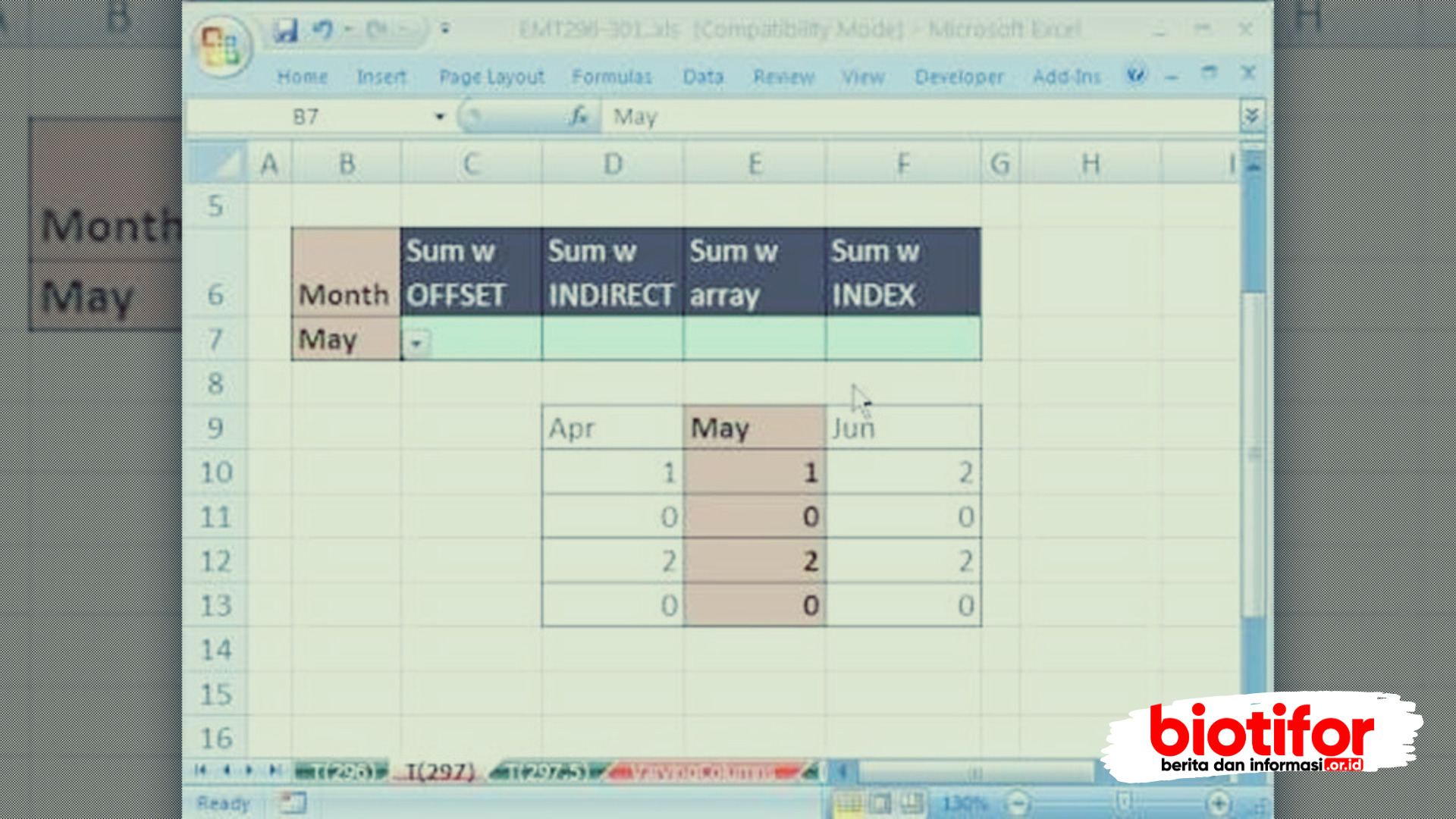
Pertama-tama, mari kita lihat bagaimana cara menambahkan kolom di Excel dengan langkah-langkah yang jelas:
Buka Lembar Kerja: Mulailah dengan membuka lembar kerja Excel yang ingin kalian edit.
Pilih Kolom: Klik pada huruf yang mewakili kolom di sebelah kiri lembar kerja. Misalnya, jika kalian ingin menambahkan kolom di antara kolom B dan C, pilih kolom C.
Klik Kanan: Klik kanan pada huruf kolom yang kalian pilih. Ini akan membuka menu konteks.
Pilih “Insert”: Dalam menu konteks, pilih opsi “Insert”. Ini akan menyisipkan kolom baru di sebelah kolom yang kalian pilih.
Kolom Baru Muncul: Kolom baru akan muncul di tempat yang kalian inginkan. Sekarang kalian bisa memberi judul pada kolom tersebut sesuai kebutuhan.
Tip-Trik untuk Penggunaan Efektif Excel
Selain menambahkan kolom, ada beberapa tip-trik yang bisa membantu kalian memakai Excel dengan lebih efektif:
Gunakan Rumus: Excel ialah tentang penghitungan dan analisis. Pelajari berbagai rumus seperti SUM, AVERAGE, dan VLOOKUP untuk memproses data dengan lebih efisien.
Filter dan Sortir: Gunakan fitur filter dan pengurutan untuk dengan cepat menganalisis dan mengorganisir data kalian.
Format Sel: Pelajari cara memformat sel, termasuk mengubah format angka, mengatur warna latar belakang, dan mengubah jenis huruf.
Jika kalian ingin mengoptimalkan penggunaan Excel, kalian perlu tahu cara menambahkan kolom di Excel dengan benar. Langkah-langkahnya sederhana dan mudah diikuti. Dengan menguasai konsep ini, kalian akan bisa mengelola dan menganalisis data dengan lebih baik, yang pada gilirannya akan meningkatkan produktivitas kalian.
Tips dan Trik Lanjutan untuk Penggunaan Excel
Selain langkah-langkah dasar dalam menambah kolom, berikut ialah beberapa tips lanjutan yang akan membantu kalian menguasai Excel:
Membuat Kolom dengan Rumus
Dalam banyak kasus, kalian mungkin perlu membuat kolom baru yang dihasilkan dari perhitungan atau pemrosesan data yang ada. Ini bisa dicapai dengan memakai rumus Excel. Berikut ialah contoh:
Memakai Rumus Penjumlahan: kalian bisa membuat kolom yang menjumlahkan nilai dari kolom lain. Gunakan rumus seperti =SUM(A2:A10) untuk menjumlahkan nilai dari sel A2 hingga A10.
memakai Rumus IF: Dengan rumus IF, kalian bisa membuat kolom yang berisi nilai berdasarkan kondisi tertentu. Misalnya, =IF(B2>10, “Lulus”, “Tidak Lulus”) akan memberi label “Lulus” atau “Tidak Lulus” berdasarkan nilai di sel B2.
Mencari dan Mengganti Data
Excel mempunyai fitur pencarian dan penggantian yang kuat. Jika kalian ingin mengganti data tertentu dengan data lainnya, kalian bisa melakukannya dengan cepat memakai opsi “Find and Replace”. Caranya ialah:
Klik Ctrl + H: Ini akan membuka kotak dialog “Find and Replace”.
Masukkan Data yang Dicari: Di bagian “Find what”, masukkan data yang ingin kalian cari.
Masukkan Data Pengganti: Di bagian “Replace with”, masukkan data pengganti.
Klik Replace All: Untuk mengganti semua contoh data yang ditemukan.
Memakai Tabel Pivot
Tabel pivot ialah alat hebat untuk menganalisis data dengan cara yang lebih terstruktur dan ringkas. kalian bisa memakai tabel pivot untuk menghitung total, rata-rata, dan menganalisis data dengan berbagai cara. Berikut langkah-langkah umum untuk membuat tabel pivot:
Pilih Data kalian: Pilih data yang ingin kalian analisis memakai tabel pivot.
Masuk ke Menu “Insert”: Pergi ke tab “Insert” di menu Excel.
Pilih “PivotTable”: Klik pada opsi “PivotTable” dan pilih jangkauan data yang telah kalian pilih.
Atur Tabel Pivot: Seret bidang data ke area yang sesuai di tabel pivot, seperti baris, kolom, nilai, atau filter.
Tabel pivot akan dengan cepat menghasilkan ringkasan data yang bisa membantu kalian membuat keputusan yang lebih baik.
FAQ
Apakah saya bisa menambahkan lebih dari satu kolom pada saat yang sama di Excel?
Ya, kalian bisa. Cukup pilih jumlah kolom yang ingin kalian tambahkan, lalu ikuti langkah-langkah yang sama seperti dijelaskan sebelumnya.
Bagaimana cara menghapus kolom yang sudah saya tambahkan jika saya salah?
Pilih kolom yang ingin kalian hapus, klik kanan, dan pilih opsi “Delete”. Ini akan menghapus kolom tersebut beserta isinya.
Bisakah saya menambahkan kolom di antara dua kolom yang sudah ada?
Ya, kalian bisa memilih kolom di sebelah kanan atau kiri tempat kalian ingin menyisipkan kolom baru. Kemudian, ikuti langkah-langkah untuk menyisipkan kolom.
Apakah saya perlu menginstal perangkat lunak tambahan untuk menambah kolom di Excel?
Tidak, fitur untuk menambah kolom sudah ada di dalam Microsoft Excel. kalian tidak perlu menginstal perangkat lunak tambahan.
Bisakah saya memberi judul pada kolom yang baru saja saya tambahkan?
Ya, setelah kalian menambahkan kolom, cukup klik pada sel pertama di kolom tersebut dan ketikkan judul yang diinginkan.
Bagaimana saya bisa memformat kolom yang baru saya tambahkan?
Kalian bisa memformat kolom dengan mengklik tkalian panah di antara dua huruf kolom di bagian atas lembar kerja. Ini akan memberi kalian opsi pemformatan.
Baca Juga : Cara Menjumlahkan Di Excel
Kesimpulan
Menguasai keterampilan dasar seperti menambahkan kolom di Excel ialah langkah penting dalam mengoptimalkan penggunaan alat ini. Dengan panduan yang tepat, kalian akan bisa melakukannya dengan mudah. Ingatlah untuk menggabungkan pengetahuan kalian tentang rumus dan fitur-fitur lainnya untuk mencapai produktivitas yang lebih tinggi dalam analisis data kalian.
